[RISOLTO] Il tuo computer è offline, accedi con lultima password Windows 10
![[RISOLTO] Il tuo computer è offline, accedi con lultima password Windows 10 [RISOLTO] Il tuo computer è offline, accedi con lultima password Windows 10](https://luckytemplates.com/resources1/images2/image-9241-0408150603104.jpg)
Se stai riscontrando l
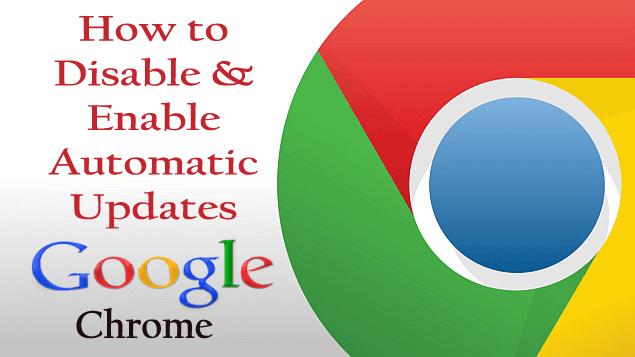
Chrome è uno dei browser più potenti utilizzati da persone in tutto il mondo. Sfortunatamente, alcune funzionalità di Chrome non hanno la possibilità di rimuovere la barra dei segnalibri e non sono in grado di rimuovere le favicon nella pagina della nuova scheda. Tuttavia, Google ha introdotto alcune opzioni aggiuntive per disabilitare la barra dei segnalibri e rimuovere le favicon. Ma c'è ancora una caratteristica fastidiosa che gli utenti devono affrontare è un aggiornamento automatico.
La funzione di aggiornamento di Google viene utilizzata da Chrome e la utilizza come open-source e aggiorna automaticamente il sistema ogni volta che è connesso a Internet. A volte l'aggiornamento cambia la funzionalità in modo completamente nuovo e alcuni utenti hanno difficoltà a gestirla. Non preoccuparti.
Vuoi disabilitare gli aggiornamenti automatici in Google Chrome , quindi leggi questo blog completamente e scopri come disabilitare e abilitare gli aggiornamenti automatici di Google Chrome in Chrome.
Metodi per disabilitare l'aggiornamento automatico in Google Chrome
#Metodo 1: per configurazione di sistema
Google Chrome utilizza due servizi di sistema, ovvero Google Update (gupdate) e Google Update (gupdatem) per verificare la presenza dell'aggiornamento. Quindi, per disattivare l'aggiornamento automatico in Google Chrome, devi disabilitare questi servizi Google.
Per eseguire questa attività è possibile utilizzare la finestra Configurazione del sistema. Applica i passaggi indicati di seguito per disattivare gli aggiornamenti automatici in Google Chrome.
Nota: dopo aver disattivato gli aggiornamenti automatici, il tuo browser Chrome potrebbe non ricevere automaticamente gli ultimi aggiornamenti di sicurezza.
Passaggio 1: prima di tutto chiudi il browser Google Chrome.
Passaggio 2: apri la finestra di dialogo Esegui premendo il tasto Windows + R .
Passaggio 3: in questa finestra digita msconfig e premi invio.
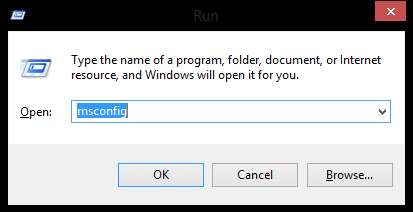
Passaggio 4: verrà visualizzata la finestra di configurazione del sistema , accedere alla scheda Servizi .
Passaggio 5: seleziona la casella " Nascondi tutti i servizi Microsoft " presente in basso. In questo modo puoi nascondere tutti i servizi associati a Microsoft in modo da non disabilitare i servizi essenziali.
Passaggio 6: nella sezione servizi, cerca e trova Google Update (gupdate) e Google Update (gupdatem) .
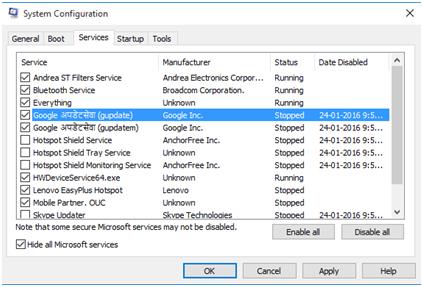
Passaggio 7: deseleziona entrambi i servizi Google e fai clic sui pulsanti Applica e OK per salvare le modifiche.
Passaggio 8: ora viene visualizzato un messaggio che chiede se si desidera riavviare il PC o meno, quindi selezionare qualsiasi cosa in base alle proprie esigenze.
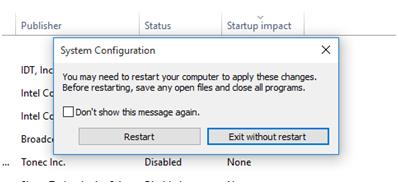
Dopo aver applicato i passaggi precedenti per disabilitare gli aggiornamenti automatici in Google Chrome, ora assicurati che questa funzione di aggiornamento di Chrome sia disabilitata correttamente.
Apri Google Chrome > fai clic su Menu Chrome > Guida > Informazioni su Google Chrome .
Successivamente, vedrai che Google Chrome inizierà a verificare la disponibilità dell'aggiornamento. Se viene visualizzato il messaggio di errore "Si è verificato un errore durante il controllo degli aggiornamenti: impossibile avviare il controllo degli aggiornamenti (codice di errore 3: 0x800704C7 — livello di sistema)." quindi hai disabilitato con successo gli aggiornamenti automatici in Google Chrome.
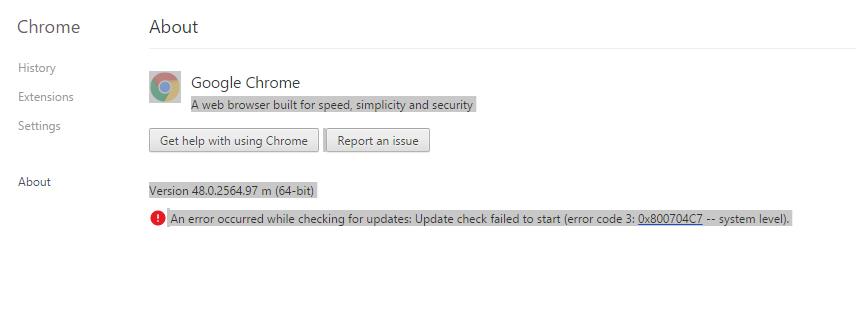
#Metodi 2: rinominando la cartella di aggiornamento
Questo è il metodo più semplice per disabilitare l'aggiornamento di Google Chrome che chiunque può farlo.
Passaggio 1: vai all'unità di installazione di Chrome (C: unità).
Passaggio 2: vai su "C:\Programmi\Google\".
Passaggio 3: verrà visualizzata una cartella "Aggiorna" . Rinomina la cartella
Passaggio 4: apri la cartella "Aggiorna" e rinomina questo file dell'applicazione " GoogleUpdate" "GoogleUpdate2".
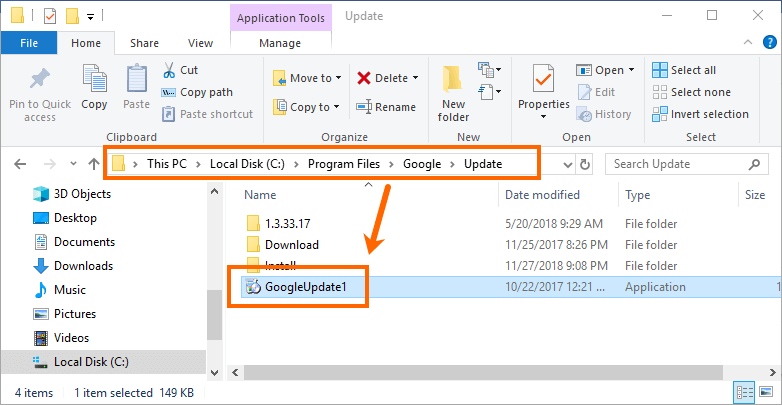
Passaggio 5: vai su Chrome e controlla l'URL "chrome://settings/help". Qui vedrai un errore.
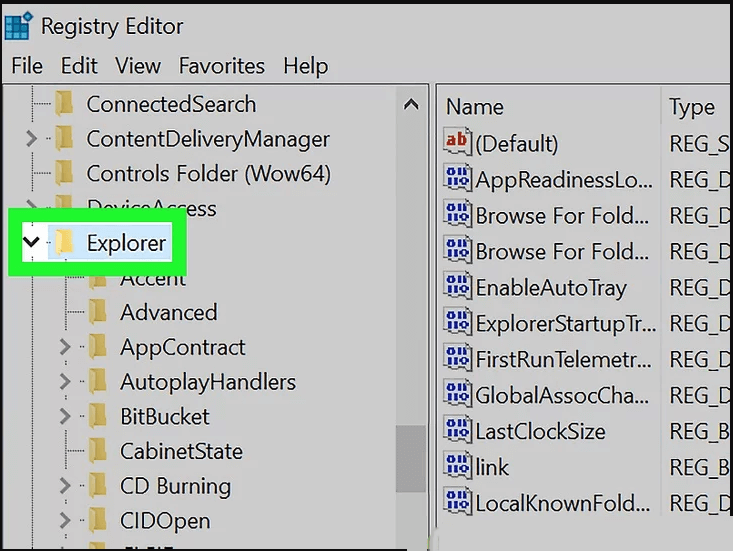
#Metodo 3: da Gestione servizi di Windows
Premi il tasto Windows + R e digita "services.msc" e fai clic su OK . In questo modo si aprirà la finestra di gestione dei servizi in quella finestra, segui i passaggi indicati di seguito:
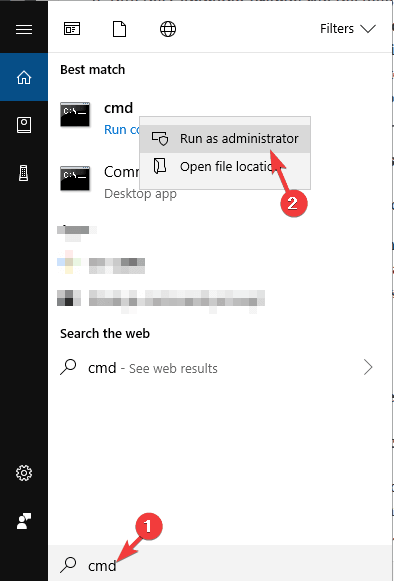
Passaggio 1: digita "controllo" nella ricerca di Windows e seleziona "Pannello di controllo"> "Sistema e sicurezza" e quindi fai clic su "Strumenti di amministrazione".
Passaggio 2: fare doppio clic su "Servizi" per aprire la schermata di gestione dei servizi.
Passaggio 3: cerca "Google Update (gupdate)" e "Google Update (gupdatem)" nell'elenco.
Passaggio 4: fare doppio clic sull'aggiornamento (uno alla volta) e su "Generale">"Tipo di avvio" scegliere l'opzione "Disabilitato" e fare clic su OK.
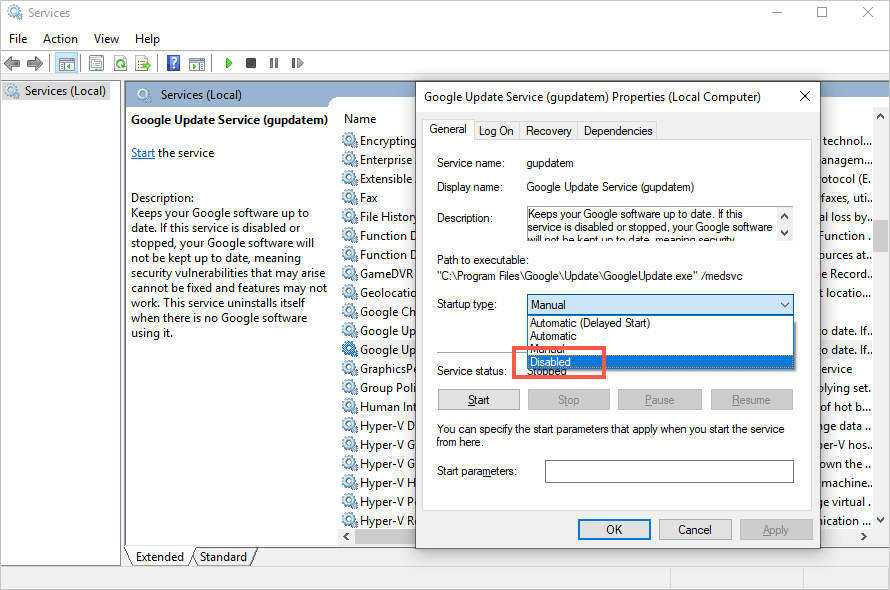
Passaggio 5: riavvia il PC.
#Metodo 4: dall'editor del registro
Puoi disattivare Chrome dall'aggiornamento automatico modificando le chiavi di registro.
Passaggio 1: premere il tasto Windows + R e digitare "regedit" , quindi fare clic su OK per aprire l'editor del registro
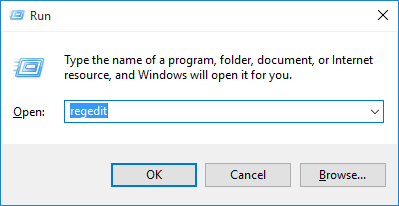
Passaggio 2: nell'editor del registro, apri la cartella "HKEY_LOCAL_MACHINE" . Fare doppio clic o fare clic sulla freccia per aprire la cartella
Passaggio 3: apri la cartella "SOFTWARE" e cerca "Politiche".
Passaggio 4: fare clic con il pulsante destro del mouse sulla cartella "Politiche" e selezionare "Nuovo" , quindi fare clic su "Chiave".
Passaggio 5: rinomina la chiave appena creata in "Google".
Passaggio 6: fare clic con il pulsante destro del mouse sulla cartella "Google" e selezionare "Nuovo" , quindi fare clic su "Chiave", rinominare la chiave "Aggiorna".
Passaggio 7 : sul lato destro dell'editor del registro, fai clic con il pulsante destro del mouse sullo spazio bianco sotto l'opzione "Predefinito" e seleziona "Nuovo" , quindi scegli "DWORD".
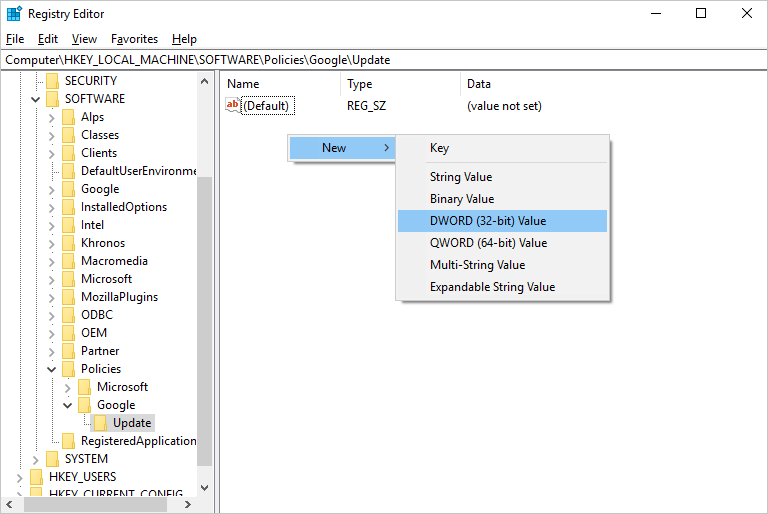
Passaggio 8: rinomina la nuova chiave in "Updatedefault".
Passaggio 9: fare doppio clic su "Updatedefault" per modificare il valore DWORD e impostare "Dati valore" su 0.

Passaggio 10: fare clic su "Ok" per salvare le modifiche e uscire da "Editor del registro".
Come abilitare l'aggiornamento automatico in Google Chrome?
Dopo aver disabilitato gli aggiornamenti automatici in Google Chrome, il browser Chrome non riesce a scaricare gli aggiornamenti necessari a meno che non abiliti i servizi di aggiornamento di Google. Per abilitare gli aggiornamenti di Google Chrome, applica i passaggi indicati di seguito.
Passaggio 1: chiudi Google Chrome.
Passaggio 2: apri la finestra di dialogo Esegui premendo il tasto Windows + R .
Passaggio 3: in questa finestra digita msconfig e fai clic su OK .
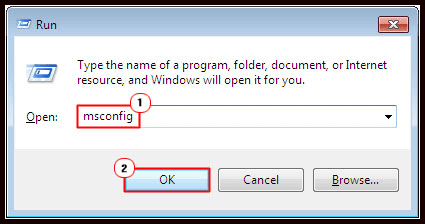
Passaggio 4: verrà visualizzata la finestra di configurazione del sistema , accedere alla scheda Servizi .
Passaggio 5: dopo, trova Google Update (gupdate) e Google Update (gupdatem) e controlla i servizi.
Passaggio 6: fare clic sul pulsante Applica e quindi sul pulsante OK per salvare le modifiche.
Passaggio 7: riavvia il PC e apri Google Chrome.
Come faccio a disinstallare gli aggiornamenti di Chrome?
Passaggio 1: prima di tutto devi chiudere tutte le finestre e le schede di Chrome e quindi andare al menu Start Impostazioni -> quindi fare clic su App.
Passaggio 2: in " App e funzionalità" , cerca Google Chrome e fai clic su di esso.
Passaggio 3: quindi fare clic su Disinstalla , confermare il processo facendo clic su Disinstalla.
Passaggio 4: se desideri eliminare tutti i dati del tuo profilo e altre informazioni come segnalibri, cronologia e altro, seleziona "Elimina anche i dati di navigazione" .
Passaggio 5: Infine, fai clic su Disinstalla .
Ottieni RevoUninstaller per disinstallare completamente i programmi
Aumenta le prestazioni del tuo PC
Se vuoi rendere il tuo sistema veloce e privo di errori, dovresti utilizzare uno strumento di riparazione del PC progettato professionalmente .
Questo strumento è uno dei modi migliori ed efficaci per mantenere il tuo sistema Windows, contiene un'interfaccia facile da usare in modo da poter utilizzare facilmente questo strumento senza la necessità di abilità professionali. Se il tuo computer visualizza qualsiasi tipo di errore relativo al registro, errore DLL , applicazione, giochi e altro, questo strumento di riparazione degli errori ti aiuterà a risolverli.
Pertanto, si consiglia di utilizzare questo strumento e migliorare le prestazioni del vecchio computer.
Ottieni lo strumento di riparazione del PC per correggere vari errori e problemi.
Conclusione
I passaggi sopra menzionati ti aiuteranno a disabilitare, abilitare e disinstallare l'aggiornamento di Google Chrome. Esegui attentamente i passaggi per superare questo problema
Spero che questo articolo ti sia piaciuto e che ti sia stato utile per quanto riguarda l'aggiornamento di Google Chrome.
Se hai suggerimenti o domande su questo articolo, puoi chiedere nella sezione commenti.
Se stai riscontrando l
Vuoi spostare gli elementi in Presentazioni Google senza perdere la loro posizione relativa? Scopri come raggrupparli in pochi semplici passi.
Scopri come cancellare la cronologia delle connessioni desktop remoto in modo semplice e veloce seguendo i passaggi indicati.
Scopri come attivare o disattivare Caps Lock su Chromebook in modo semplice e veloce. Segui i nostri passaggi per personalizzare la tua esperienza di digitazione.
Scopri come regolare i rientri degli elenchi in Microsoft Word per migliorare la formattazione del tuo documento.
Stai riscontrando problemi con la connettività HDMI su Windows 11? Scopri come risolvere i problemi di HDMI con 11 semplici correzioni.
Scopri come risolvere Valheim continua a bloccarsi, bloccarsi, schermo nero e problemi di avvio. Segui queste soluzioni efficaci per giocare senza interruzioni.
Scopri come abilitare e personalizzare il lettore immersivo in Microsoft Word per una lettura più accurata, aiuto con la pronuncia delle parole e per ascoltare il documento letto ad alta voce.
Scopri come riprodurre i tuoi file musicali archiviati su Google Drive senza doverli scaricare. Utilizza Music Player per Google Drive per un
Scopri come risolvere l





![[RISOLTO] Valheim continua a bloccarsi, bloccarsi, schermo nero, non si avviano problemi [RISOLTO] Valheim continua a bloccarsi, bloccarsi, schermo nero, non si avviano problemi](https://luckytemplates.com/resources1/images2/image-5324-0408150843143.png)


![[RISOLTO] Errore imprevisto di Windows 10 Defender e Microsoft Defender Threat Service ha interrotto lerrore [RISOLTO] Errore imprevisto di Windows 10 Defender e Microsoft Defender Threat Service ha interrotto lerrore](https://luckytemplates.com/resources1/images2/image-1378-0408150533360.png)